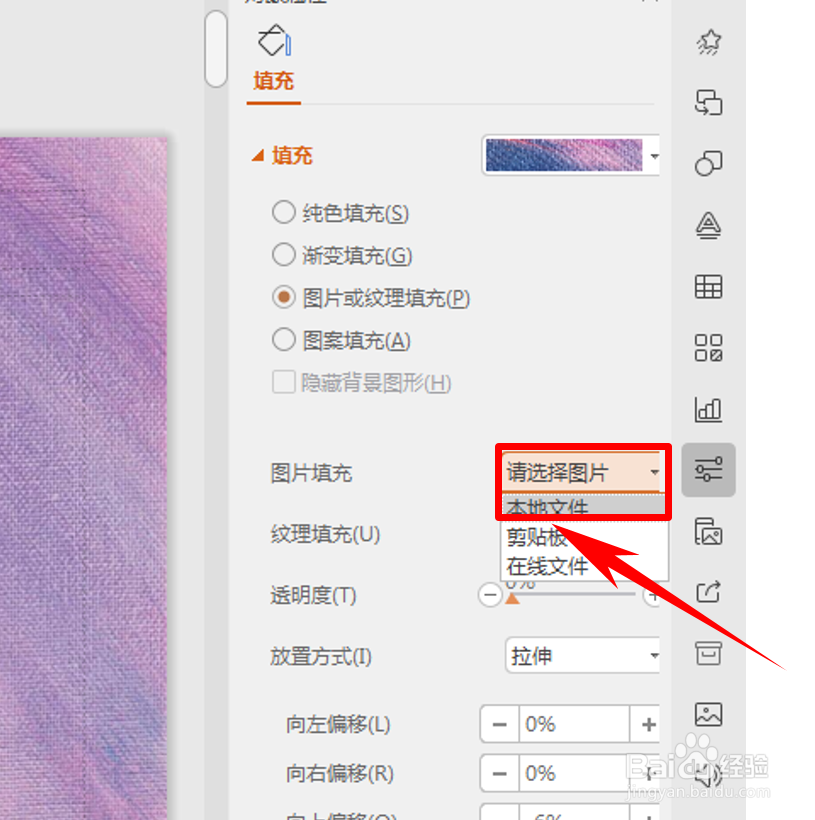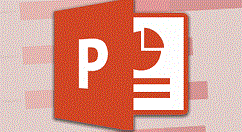PPT演示技巧—设置幻灯片母版的方法
1、运行桌面上的ppt。
2、打开PPT演示文稿。
3、单击工具栏【视图】下的【幻灯片母版】,如下图所示:
4、单击后,我们看到幻灯片母版就已经添加完毕了,我们可以对母版进行设置背景与字体等操作,例如设置背景,单击工具栏【背景】,如下图所示:
5、弹出对象属性的对话框,单击图片或纹理填充,在图片填充的下拉菜单下,选择本地文件,如下图所示:
6、单击后,我们在本地文件中选中需要设置背景的图屡阽咆忌片,单击插入,我们看到母版就添加了此图片作为背景,不仅母版,下属所以幻灯片都同步设置完毕:还可以在母枣释现轫版当中设置幻灯片标题,用户根据要求自定义输入即可,如下图所示:
7、以上便是解决PPT演示技巧—设置幻灯片母版的方法的方法,希望对大家有所帮助!
声明:本网站引用、摘录或转载内容仅供网站访问者交流或参考,不代表本站立场,如存在版权或非法内容,请联系站长删除,联系邮箱:site.kefu@qq.com。
阅读量:60
阅读量:86
阅读量:89
阅读量:69
阅读量:91